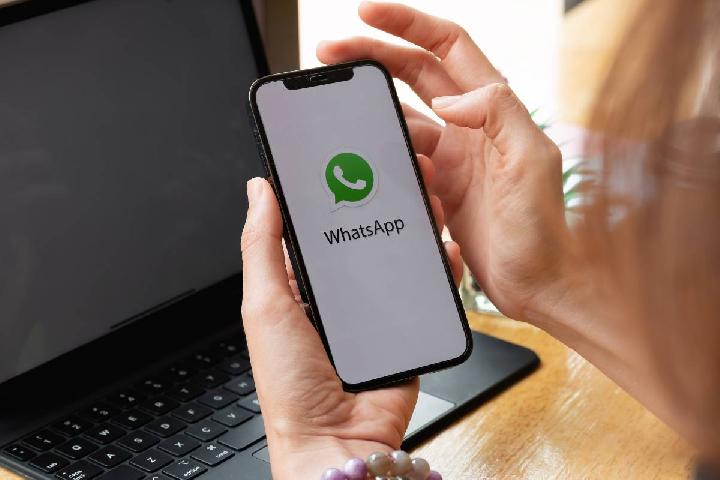Tips Teknologi: Membersihkan Laptop, Ponsel, Tablet
Reporter
Terjemahan
Editor
Erwin Prima
Sabtu, 6 Juli 2019 10:51 WIB

TEMPO.CO, Jakarta - Terkadang, perangkat elektronik favorit kita, seperti laptop, ponsel, atau tablet benar-benar tidak menyenangkan. Layar tercoreng, keyboard kotor, dan kita tidak tahu bagaimana cara menanganinya selain mengambil kain kering dan mengusap pada area yang bermasalah.
Baca: Tips Teknologi: Ada yang Mengintai Laptop Anda? Ini Cara Mengecek
Sebenarnya ada cara lain membersihkan perangkat Anda, ketimbang semata menggosok dengan kain lembut pada setiap item. Kabar baiknya adalah membersihkan barang-barang, seperti laptop Anda, bisa sangat mudah, tetapi ini adalah proses beberapa tahapan yang harus Anda ikuti jika Anda menginginkan hasil terbaik.
Berikut tipsnya:
Bahan yang tepat
Baik Anda membersihkan laptop, iPad, ponsel cerdas, atau mouse favorit, berikut adalah beberapa item pembersih yang bagus untuk dimiliki. Bahan-bahan ini fleksibel untuk merapikan apa saja.
- Semprotan udara (kaleng) - Ini sangat berguna saat menyemprot ke tempat yang sangat sempit dan celah-celah yang biasanya tidak dapat Anda jangkau.
- Isopropyl alkohol - Jangan gunakan produk pembersih rumah tangga, seperti pembersih kaca atau pembersih meja di perangkat elektronik Anda.
- Air suling - Jangan mengandalkan air leding, yang berpotensi meninggalkan noda mineral dan menodai barang-barang Anda.
- Kain lembut - Usahakan bebas serat jika Anda bisa. Jika Anda memiliki kain katun 100 persen, ini juga sesuai, tetapi tisu dan barang-barang sejenisnya tidak direkomendasikan.
- Sikat gigi (opsional) - Sikat gigi lunak dapat digunakan pada beberapa item yang memiliki area yang sulit dijangkau untuk dibersihkan dan sangat kotor, dengan bintik-bintik yang perlu digosok. Ini opsional, tentu saja.
Sebelum membersihkan
Luangkan waktu untuk memastikan semua perangkat Anda dimatikan dan dicabut. Jika perangkat Anda memiliki baterai, lepaskan agar aman. Anda dapat melakukan pembersihan awal setelah semuanya mati.
Ambil air botolan dan alkohol dan campur dengan setengah alkohol dan setengah air. Semprot pada kain dan jangan menyemprotkan langsung pada barang-barang Anda. Anda tentu saja tidak ingin merusaknya. Setelah semua materi siap, Anda dapat mulai membersihkan barang-barang yang dimaksud.
Bersihkan casing luar
Ambil kain lembab Anda dan lap bagian luar laptop, ponsel, atau apa pun yang Anda pilih untuk dibersihkan. Jangan dulu membersihkan layar.
Setelah Anda selesai melakukan eksterior, buka laptop Anda dan bersihkan semua area di sekitar keyboard dan layar. Pastikan untuk mengeringkannya sebelum Anda melanjutkan ke fase berikutnya sehingga Anda tidak menjatuhkan komputer atau perangkat Anda.
Membersihkan layar
Anda dapat melakukan prosedur yang sama untuk monitor atau layar sebagian besar perangkat elektronik. Gunakan kain bersih, basahi kain (bukan layar).
Usap layar dari kiri ke kanan lalu atas ke bawah atau pilih gerakan melingkar yang lembut. Jangan terlalu memberikan tekanan. Ini adalah area rumit yang harus Anda bersihkan. Ulangi proses ini sampai Anda puas dengan tampilan layar.
Membersihkan keyboard, touchpad, dan mouse
Sekarang saatnya menggunakan semprotan udara. Semprotkan dengan semburan pendek pada keyboard, panel sentuh, dan bagian bawah mouse Anda untuk melonggarkan kotoran dan serpihan. Anda mungkin perlu melakukan ini di luar ruangan karena bisa berantakan.
Anda dapat membalik laptop atau keyboard dan menggoyangkannya dengan lembut untuk membantu proses ini berjalan. Biasanya tidak perlu mengangkat tombol untuk membersihkan di bawahnya, tetapi itu adalah opsi jika semprotan udara tidak bekerja. Anda dapat menggunakan kain lembab untuk membersihkan bantalan sentuh, tombol, dan mouse fisik yang tidak terhubung ke apa pun.
Bersihkan port, ventilasi, dan lainnya
Setelah membersihkan bentangan utama laptop, ponsel, atau perangkat lain, Anda dapat menggunakan semprotan udara untuk membersihkan port USB, port pengisian daya, ventilasi pendingin dan area terbuka lainnya pada perangkat Anda.
Jangan menyemprot terlalu keras, dan gunakan kekuatan yang sama seperti yang Anda lakukan saat membersihkan keyboard dan mouse. Jangan menyemprotkan cairan apa pun di port atau ventilasi Anda, dan berhati-hatilah agar Anda tidak membuatnya basah.
Tahap akhir
Sekarang Anda telah melalui semua fase pembersihan perangkat keras, dan Anda harus membiarkan semuanya siap dan kering. Tunggu setidaknya satu jam sebelum semuanya mengering sebelum menyalakannya kembali.
Kebersihan sangat penting terkait perangkat keras dan Anda harus menyisihkan waktu sebagai bagian dari jadwal rutin Anda untuk mengurus ini. Anda akan melihat kinerja yang lebih baik dari laptop, ponsel atau tablet Anda.
KOMANDO | THE NEXT WEB